最近在开发官网,官网上放了一些视频,但是本宝宝拿到的都是100多、200多、300多兆的原视频,怎么把他们变成统统20兆呢?宝宝用了如下方法,很好用哟~
1.安装视频压缩工具
下载ffmpeg
brew install ffmpeg
查看ffmpeg版本
ffmpeg --version
2.安装视频查看详情工具
推荐下载
mediainfo
你就可以看到你视频的详细信息啦
如图所示
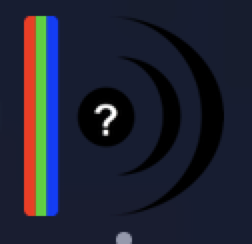
mediainfo直接拖入就可以看到视频详细参数很方便有木有

3.压缩视频
先说说几个参数含义
-i 输入文件的路径或者url;
-s 设置输出文件的分辨率,wxh;
-b:v 输出文件的码率,一般500k左右即可,人眼看不到明显的闪烁,这个是与视频大小最直接相关的;
ffmpeg -i ./Desktop/oldVideo/demo.mp4 -b:v 2048k -s 1920x1080 ./Desktop/newVideo/demo.mp4
我这里选择的参数比较大(为了达到更高清的效果),如果你对视频的清晰度要求没有那么高的话,可以调整一下参数哟~
放上效果对比图
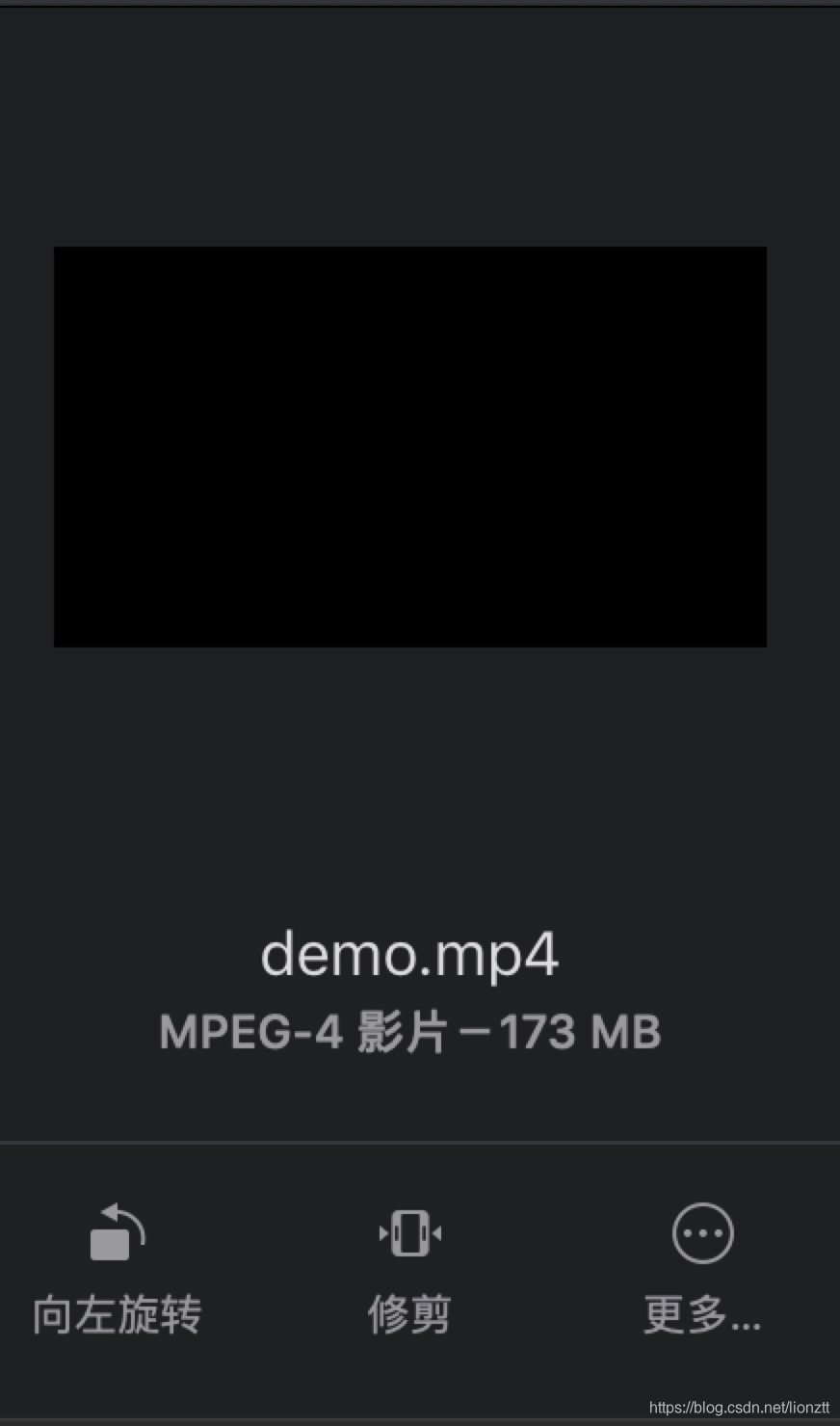
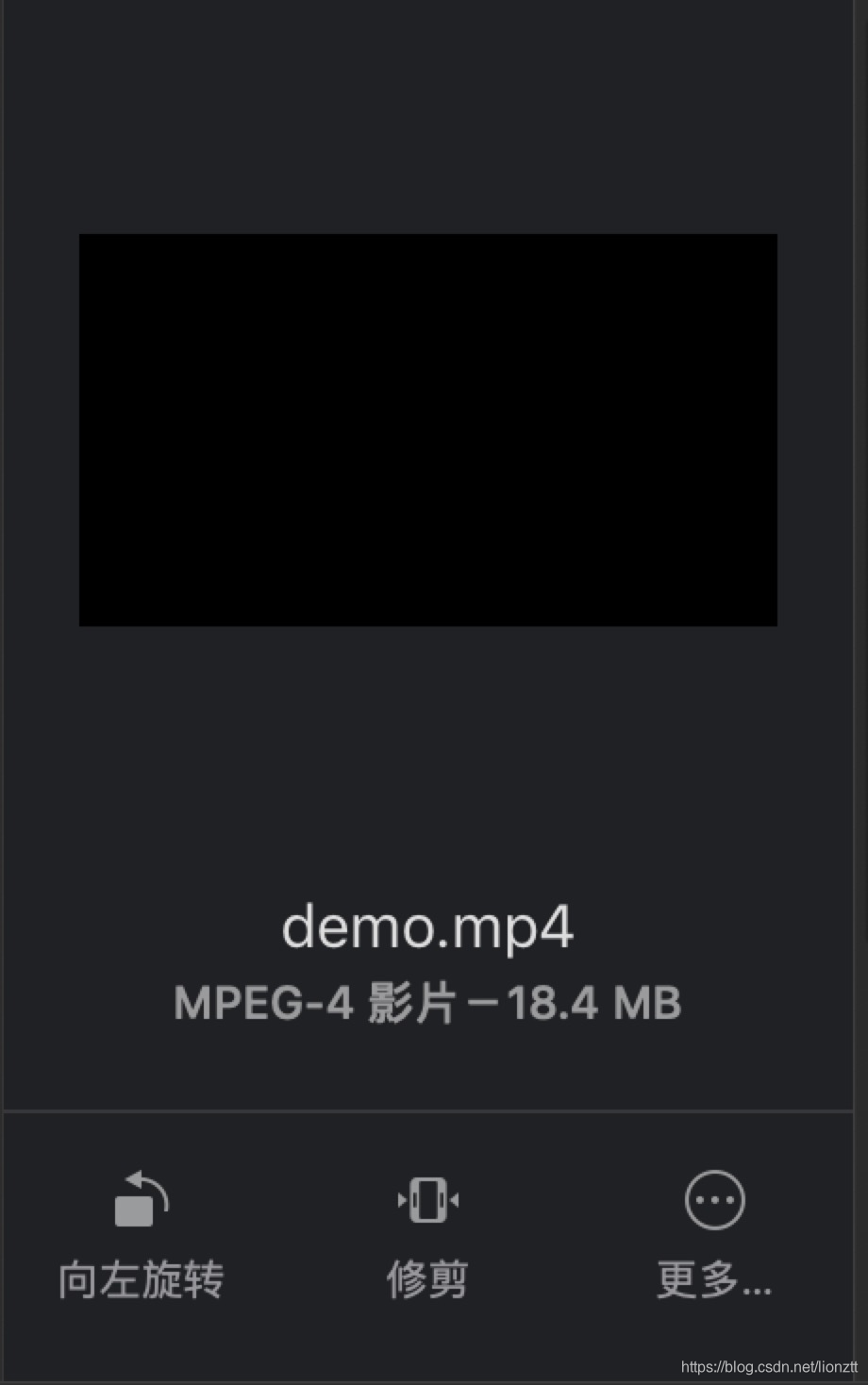
4.扩展
是不是只会简单的用,感觉到还没有成就感呢?
好想赶快学习新知识啊!!!

知识来了!
视频关键参数详解
1.视频尺寸:指的就是视频的分辨率,常见的分辨率有4096
2304,1920
1080,720*576等。
2.视频编码:视频编码方式就是指通过特定的压缩技术,将某个视频格式的文件转换成另一种视频格式文件的方式。视频编码格式常见到的有:MPEG-2 TS、Divx、Xvid、H.264、WMV-HD和VC-1。
3.音频编码:音频编码方式指通过特定的压缩技术对音频数据进行处理的方法。
4.帧率:帧率(即视频更新率)是用于测量显示帧数的量度。测量单位为“每秒显示帧数”(Frame Per Second,FPS,帧率)或“赫兹”,单位用FPS用来描述视频每秒播放多少帧,而单位用赫兹用来描述显示器的画面每秒更新多少次。 一般帧率越高,视频画面越流畅。
5.比特率:指每秒传送的比特(bit)数,即每秒传输的文件大小。比特率规定使用“比特每秒”(bit/s 或 bps)为单位。比特率越高,每秒传送的数据越大。
6.采样率:采样率的单位是Hz,表示每秒采样的次数。单位时间内取样率越大,精度就越高,处理过的视频文件就越接近没有处理过的视频文件。
7.码率:码率就是数据传输时单位时间传送的数据位数,一般我们用的单位是kbps即千位每秒。码率与体积成正比:码率越大,体积越大;码率越小,体积越小。由于文件体积与取样率是成正比的,所以几乎所有的编码格式都想用最低的码率达到最少的失真,“码率”就是失真度,码率越高越清晰,反之则画面粗糙而且马赛克多。
视频部分的位深度:用于指定图像中的每个像素可以使用的颜色信息数量,用“位即bit”为单位。
8.音频部分的位深度:单个声道的采样数据大小
ffmpeg作为一款强大的音频视频处理工具,当然它的功能远远不止这些!
这个大家一起学习吧,本宝宝还在进步中…